如何在Win10系统中打开文件夹中的文件的自动更新
有的小伙伴在使用Windows10系统的电脑时,修改了文件夹中的文件,但是发现文件并没有自动更新,那么该如何开启文件夹中的文件的自动更新呢?小编就来为大家介绍一下吧。
具体如下:
1. 第一步,右击桌面左下角的开始图标,接着点击弹出窗口中的运行选项。

2. 第二步,来到下图所示的运行窗口后,输入regedit,接着点击确定选项,或者按回车键执行该命令。

3. 第三步,在下图所示的注册表编辑器窗口中,根据页面顶部的路径,打开Update的注册表项。
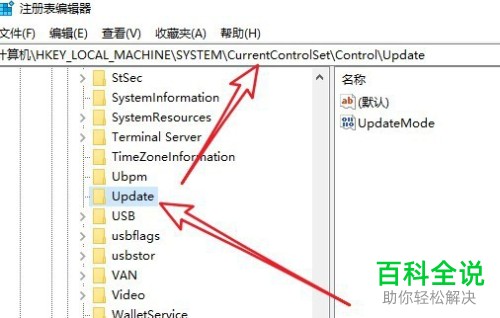
4. 第四步,我们可以看到如下图所示的update的注册表页面,右击UpdateMode的值。
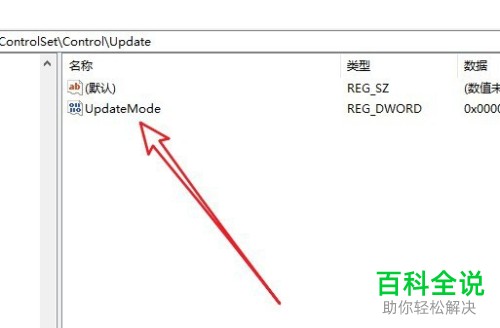
5. 第五步,来到下图所示的弹出窗口后,点击箭头所指的修改选项。

6.第六步,在下图所示的编辑页面中,修改数值数据为0,接着点击右下角的确定选项,就可以成功打开文件夹中的文件的自动更新功能了。

以上就是如何在Win10系统中打开文件夹中的文件的自动更新的方法。
赞 (0)

